こんにちは、MATTU(@sunmattu)です。
Sonyの新型デジタルペーパーDPT-RP1がついに届きましたので、開封の儀を執り行いました。
届くまでの日程
今回は、ソニーストアの先行予約を予約初日に申し込み、見事発売当日の配送になりました。
| 日時 | 状況 |
|---|---|
| 5/19 | EDIXにてタッチアンドトライ |
| 5/24 | 先行予約開始、即日申込 |
| 6/2 | 出荷(連絡なし) |
| 6/5 | 出荷連絡(9:00) 到着 |
土日を挟んだためか、金曜日には出荷されていたようですが連絡はなく、到着日に連絡が来ました。
来るかどうか少し心配だったので、まあよかったです。
開封の儀!
DPT-RP1の開封の儀を執り行います!
ソニーストアからの配送で、佐川急便で届きました。
宛名ラベルはがしたら、ぼろぼろになっちった…(汗
外箱
本体とケースを一緒に買いました。
本体は、ボール紙の箱になっています。なるほど、面白い。
ケースは、白い箱のほうです。
開けますよ!
中身
ふたを開けると…
こんな感じで、初めのガイダンスの画面が表示された状態です。
本体を取り出すと、その下にもろもろの付属品類が並んでいます。
全部取り出すとこんな感じ。
本体、ペン、ペン先、USBケーブル、説明書が入っています。
本体を見てみよう
前回の会場レビューでも見ましたが、一応、また見てみましょう。
前面
袋から出しました。
どうです?真上から撮ってるんですが、一切映り込みがありません。
表面がざらっと紙のような心地であるのが、わかっていただけるんじゃないかと思います。
しかも、ベゼルは全くなく、完全にフラット。
まるで厚紙のようです。
背面
背面はつるっととザラっとのちょうど中間ぐらいな感じ。
程よくホールドできるかな。
「総務省指定」は、刻印ではなくシールになっています。
右側面
右側面は…
薄すぎて、撮りにくいです…
本体上部(写真の左側)にペンをホールドするための穴があります。
また、会場レビューの時には気づかなかったのですが、本体下部(写真の右側)にストラップホールがありますね。
左側面
上側面
上面に、電源ボタンとUSB端子がついています。
リセットもここですね。
下側面
ペン
ペンは、こんな感じ。
下部(ペン先側)にボタンが2つ、上部にストラップホールと、microUSB端子がついています。
充電をすると、赤いLEDが点灯します。
初期セットアップ
さて、初期設定していきますよ!
端末での初期設定
言語設定
まず、言語設定から。英語か日本語か選択します。
後から設定を変更できないので、ご注意を…
規約に同意
キャリブレーション
持ち方を選びます。私は右利きの右上をタップ。
次に、見本の四角と三角をなぞります。
初めはこんな感じ。
つぎに、書いた線と点線が合うように、上下左右ボタンで調整します。
もう一度、書きます。
OKだったら、保存して次に進みます。
PCでの初期設定をするかどうか選びます。「する」方を選択します。
PCでのセットアップ方法が書いてありますので、それに沿って設定します。
PCでの初期設定
まずは、Digital Paper Appをダウンロードします。
PCでダウンロード先のURLにアクセスします。
http://www.sony.co.jp/dpapp
ダウンロードする ⇒ Windows版かMac版かを選び、ダウンロードします。
ダウンロード後は、ダウンロードしたファイルを開き、流れに身を委ねてインストールします。
インストール後はPCの再起動が必要になりますので、あらかじめ余計なウインドウは閉じておくことをお勧めします。
Digital Paper Appでのペアリング
初回起動時にペアリングが出来ます。
ペアリングをしておくと、その次からはWi-FiやBluetoothでワイヤレスにデータをやり取りできます。
ペアリングしていない状態での初期画面。
USBケーブルで端末を接続しましょう。
接続し、この画面が表示されたら、「次へ」を押します。
デジタルペーパー上に認証コードが表示されていますので、認証コードを入力します。
ちなみに、特に書いてはいませんが、時間制限があり、タイムアウトになると再度つなぎ直しになります。注意。
認証が終わったら、証明書をインストールします。
このとき、デジタルペーパー側にも証明書を発行した旨記載されています。
インストールが完了したら、ペアリングが完了した、と表示されます。
製品登録のページが表示されますので、製品登録を行いましょう。
Digital Paper Appの初期画面
PCのDigital Paper Appの初期画面はこんな感じになります。
使い勝手など、使用感は、また後日記事にします。
これでセットアップ完了!
セットアップが完了したら、「基本操作ガイド」が表示されます。
これ自体もpdfファイルになっていて、自由に書き込めます。
という感じで、ちょっと長かったですが、セットアップ完了しました!
では、早速使ってみることにしましょう。
デジタルペーパー(QUADERNO、DPT-RP1・DPT-CP1、BOOX Note)レビュー記事一覧
クアデルノ QUADERNO A5(第2世代)
QUADERNO A4/A5(第2世代)は、2021年7月8日に発売されました。前作やDPT-RP1と比べても、格段に書き心地など向上しております。



Sony デジタルペーパー DPT-RP1,DPT-CP1
DPT-RP1については、開封の儀、書き心地、使い心地など、いろいろレビュー書いています。
参考にしてみてください。
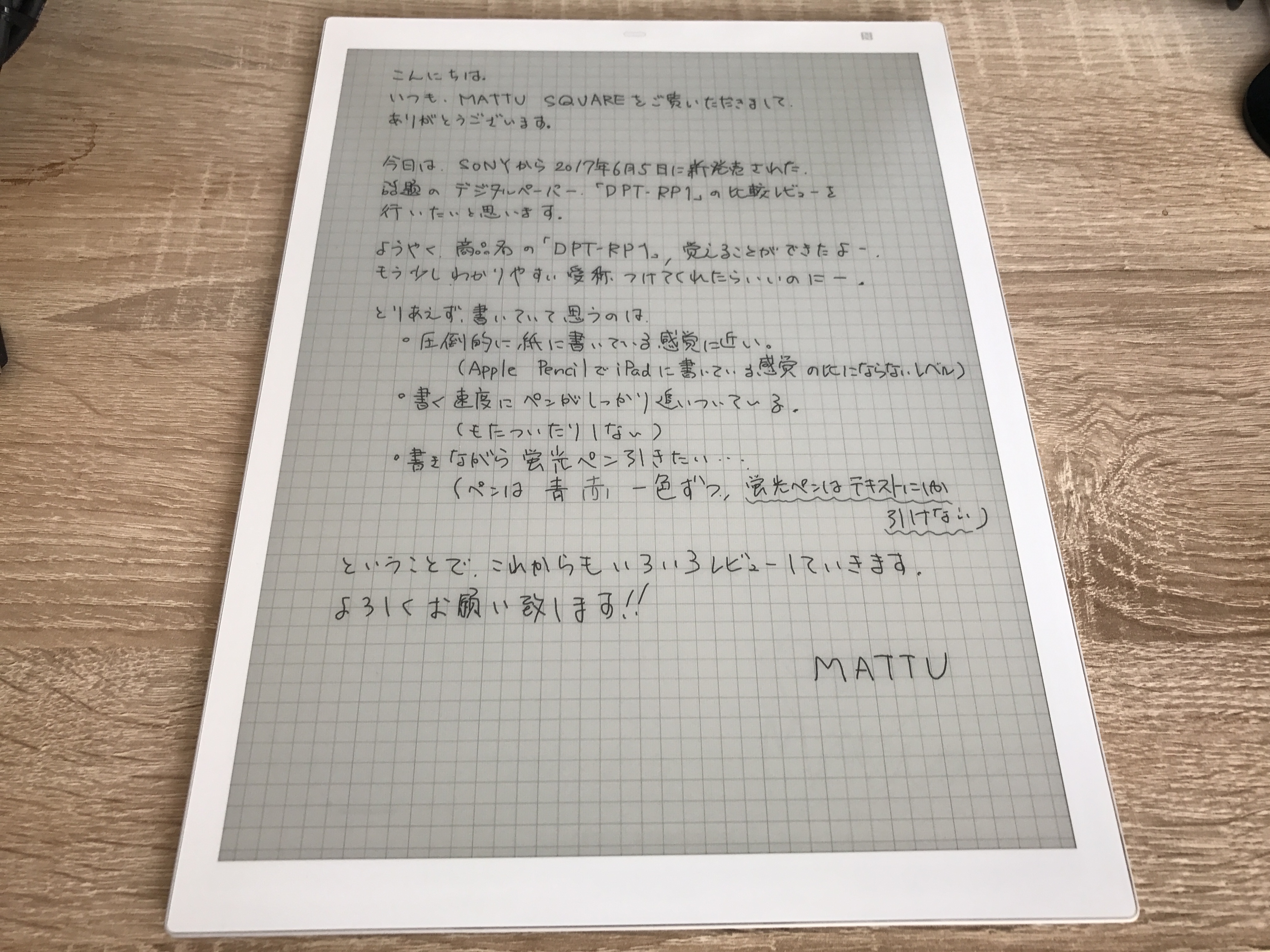
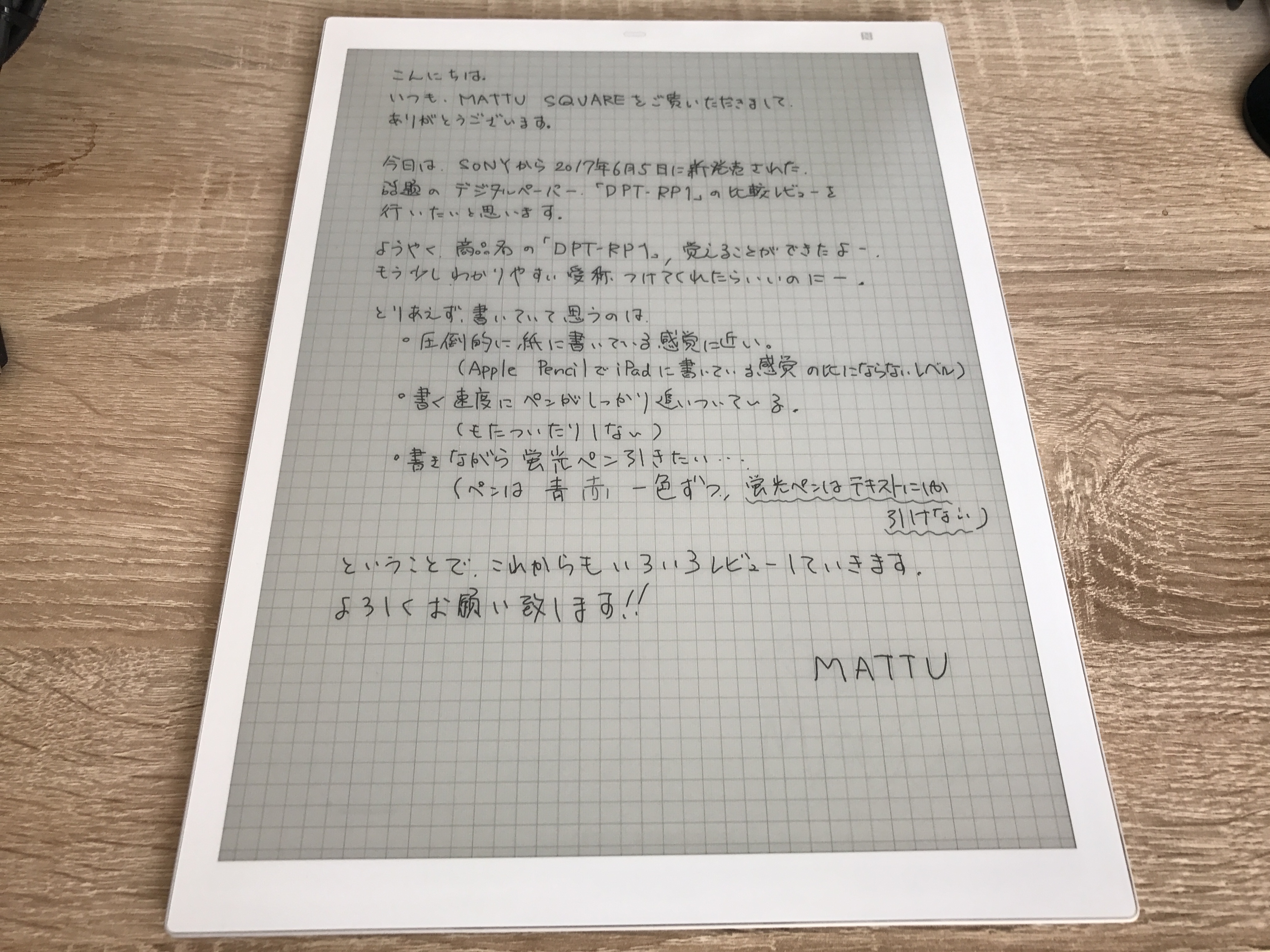
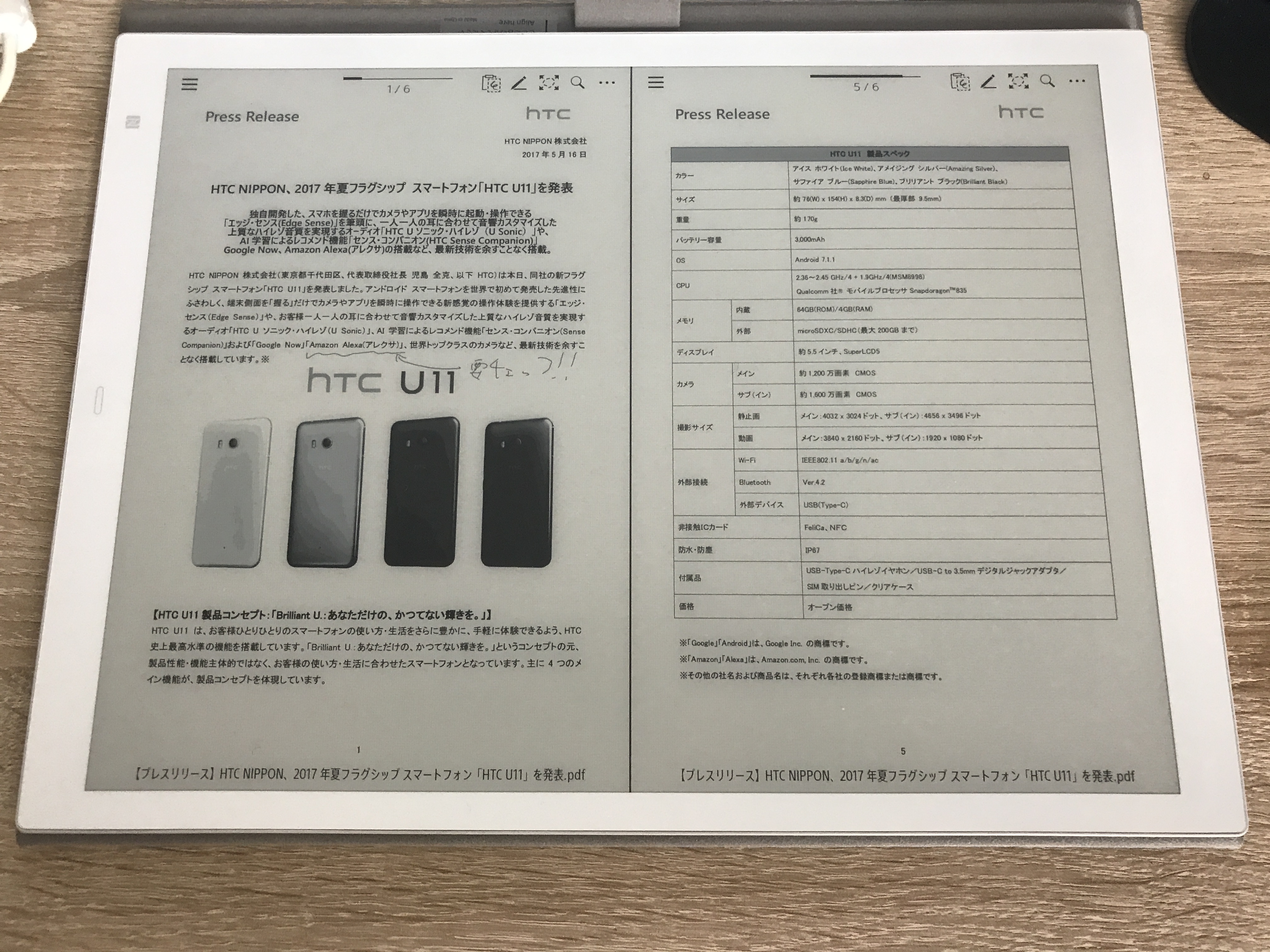
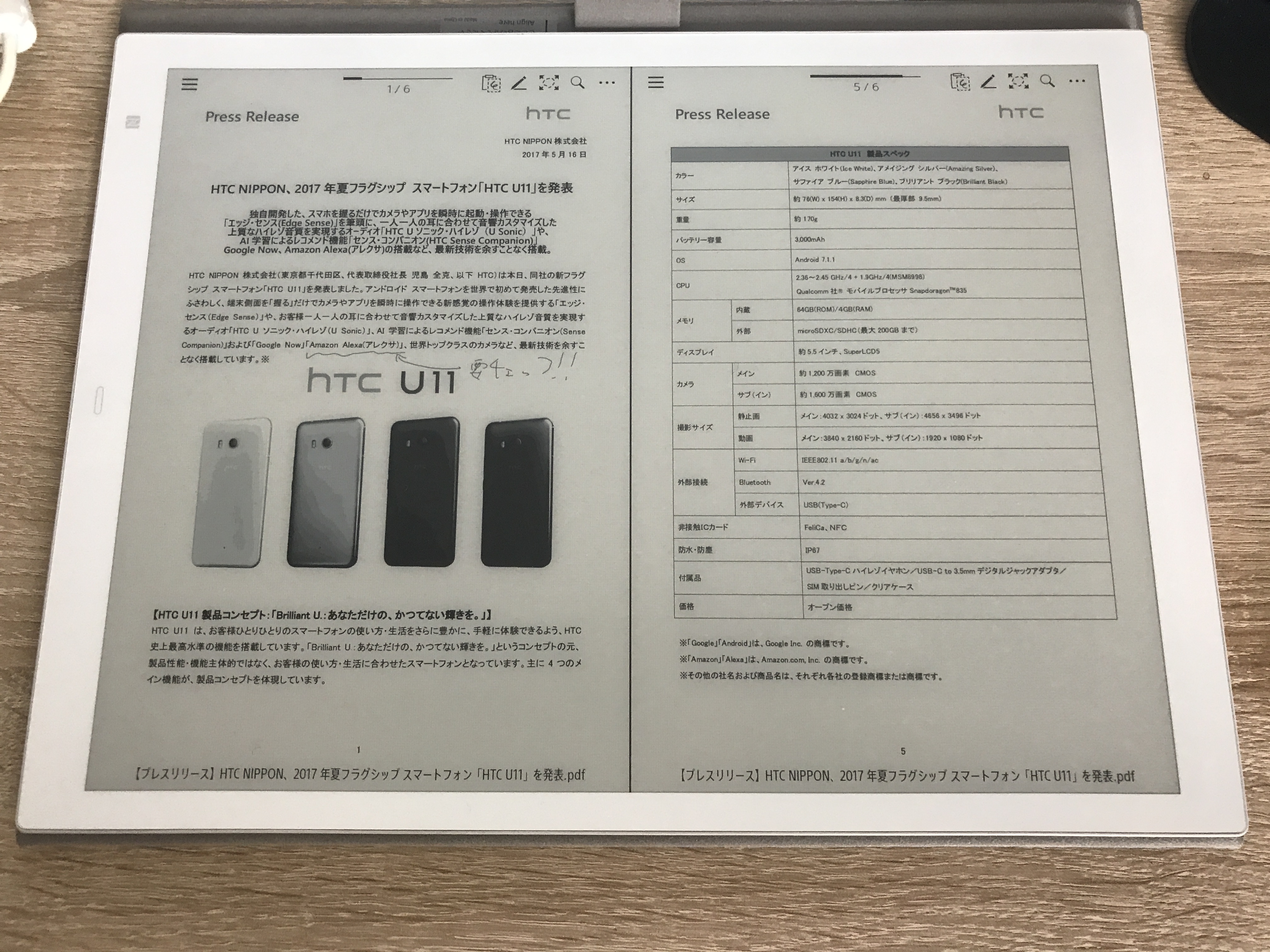
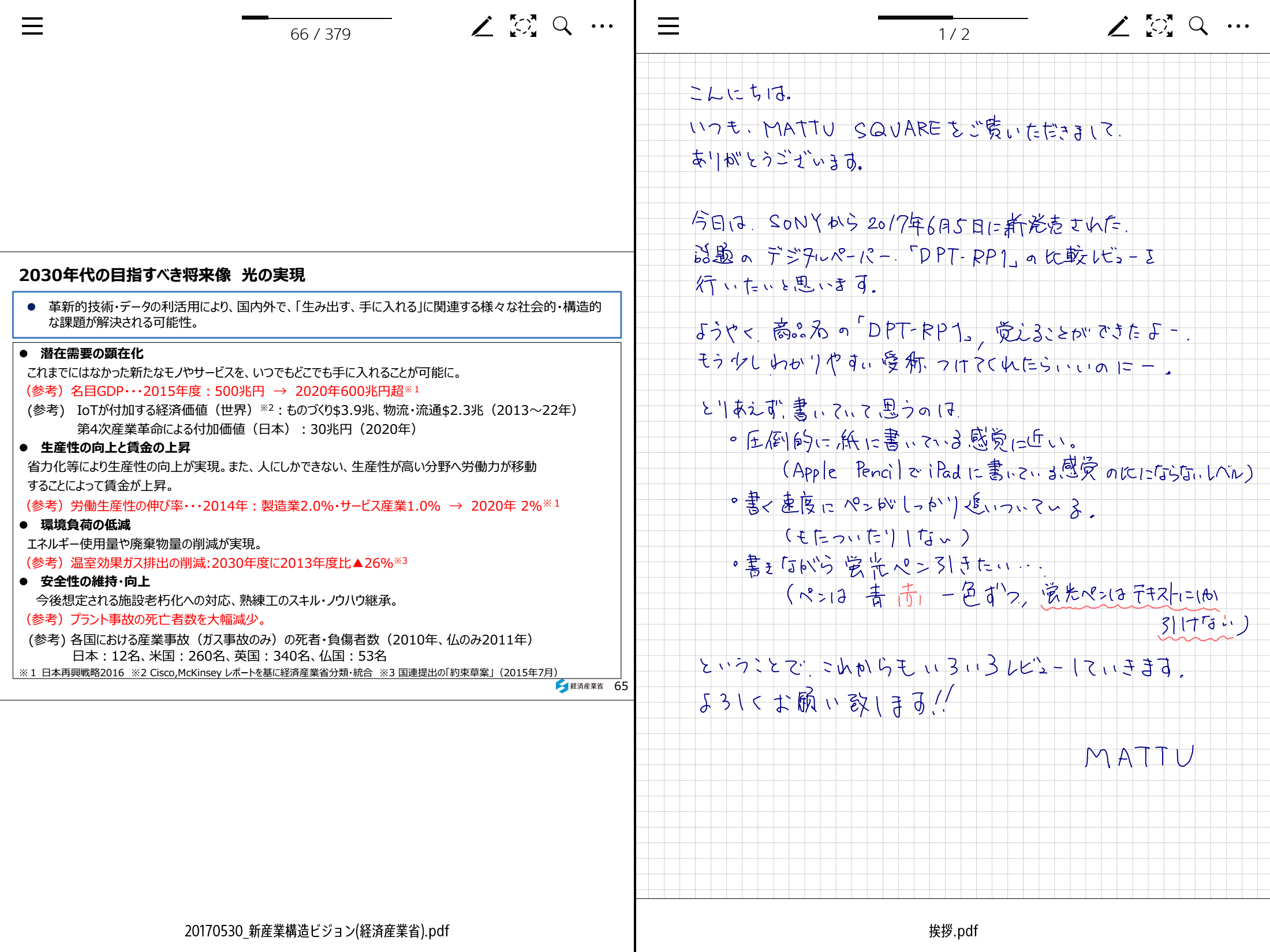
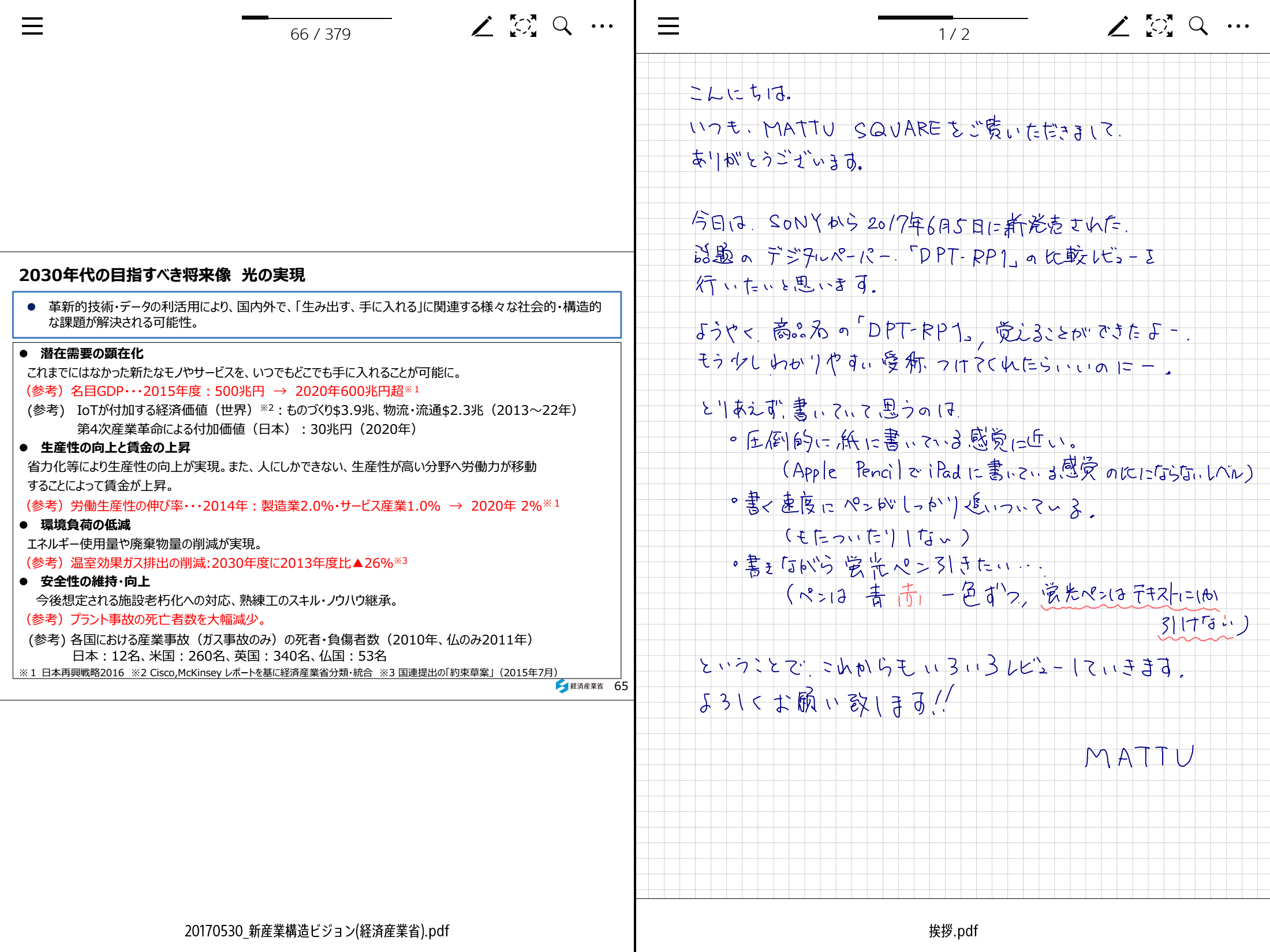
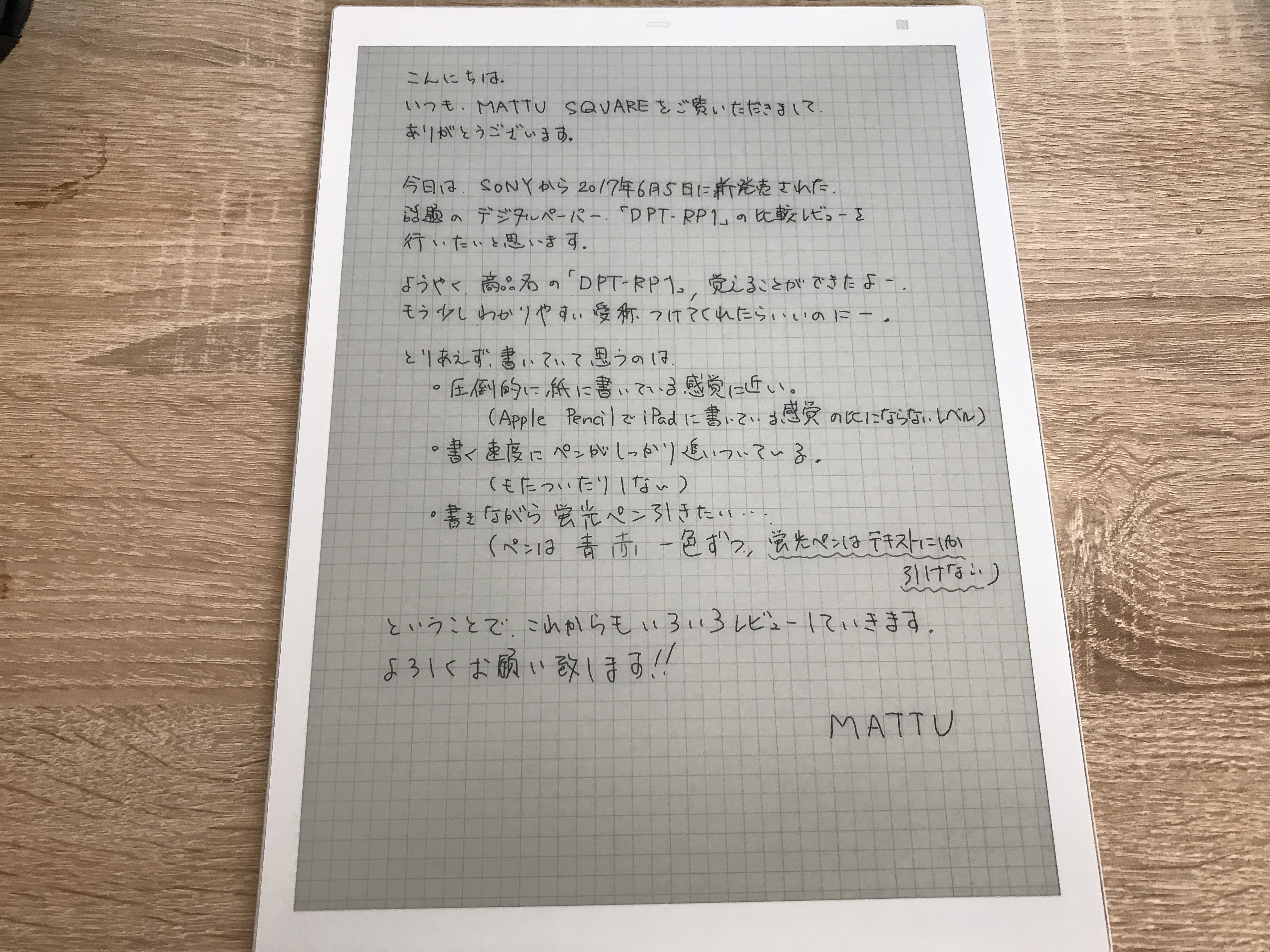
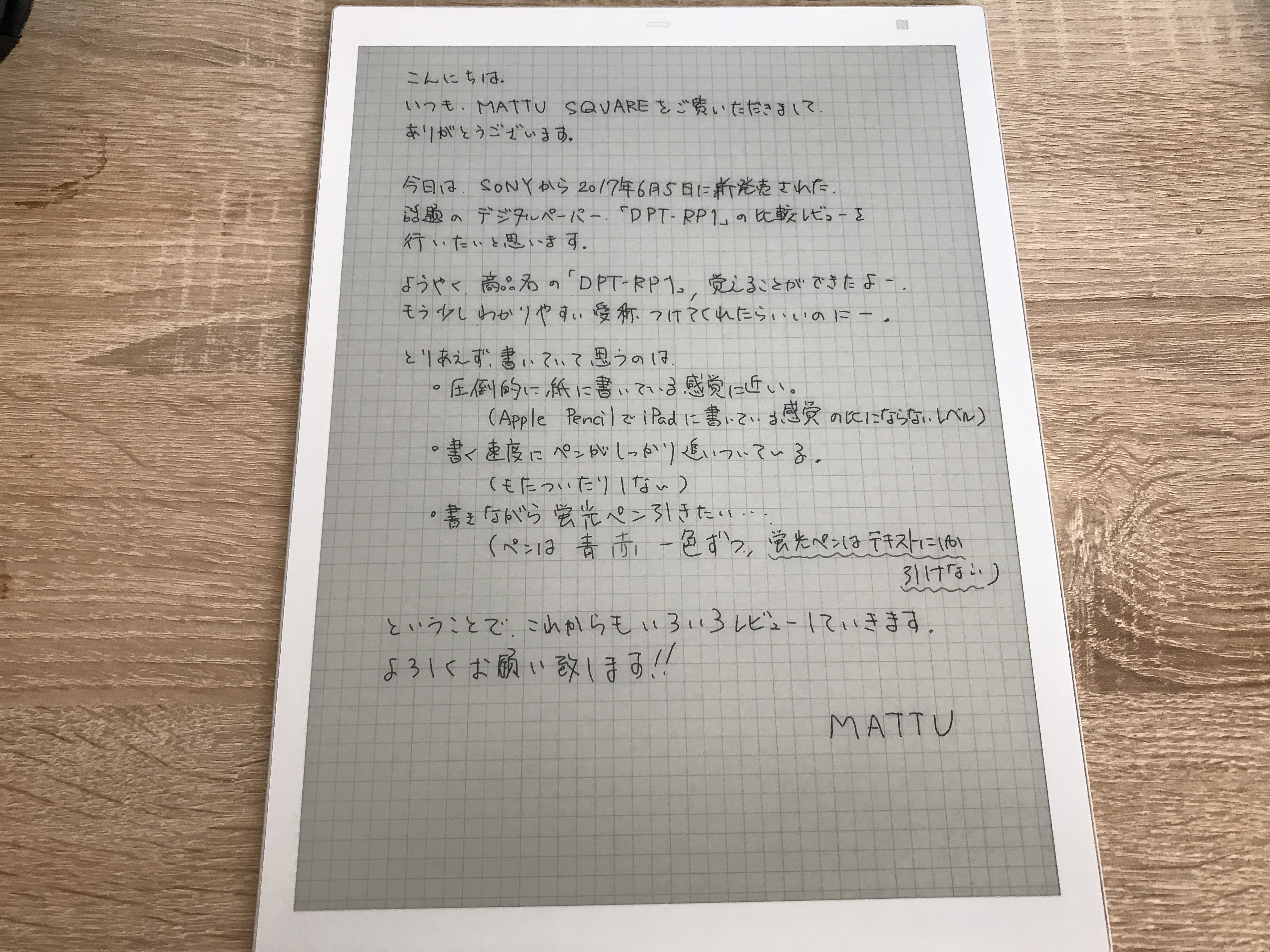


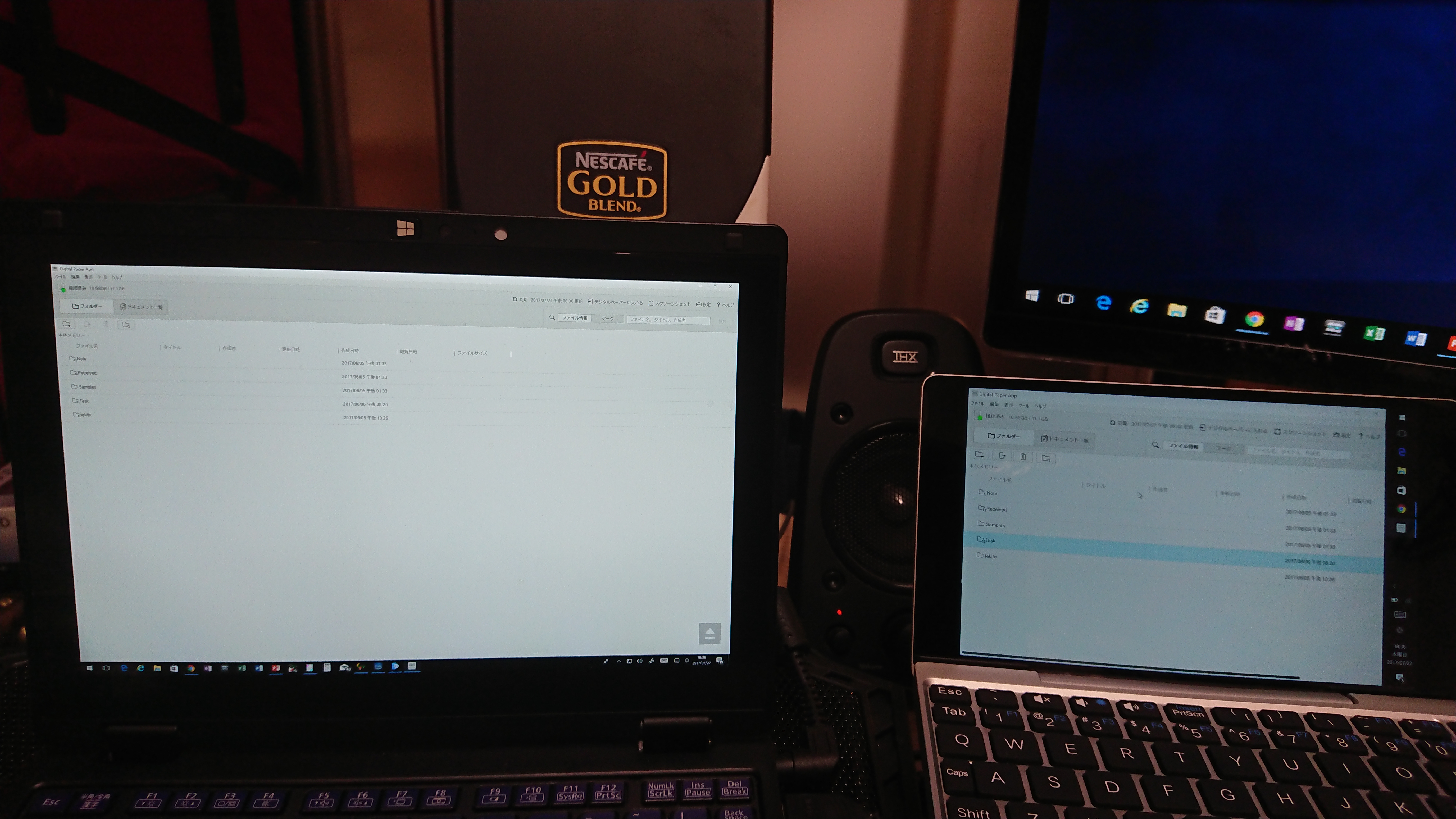
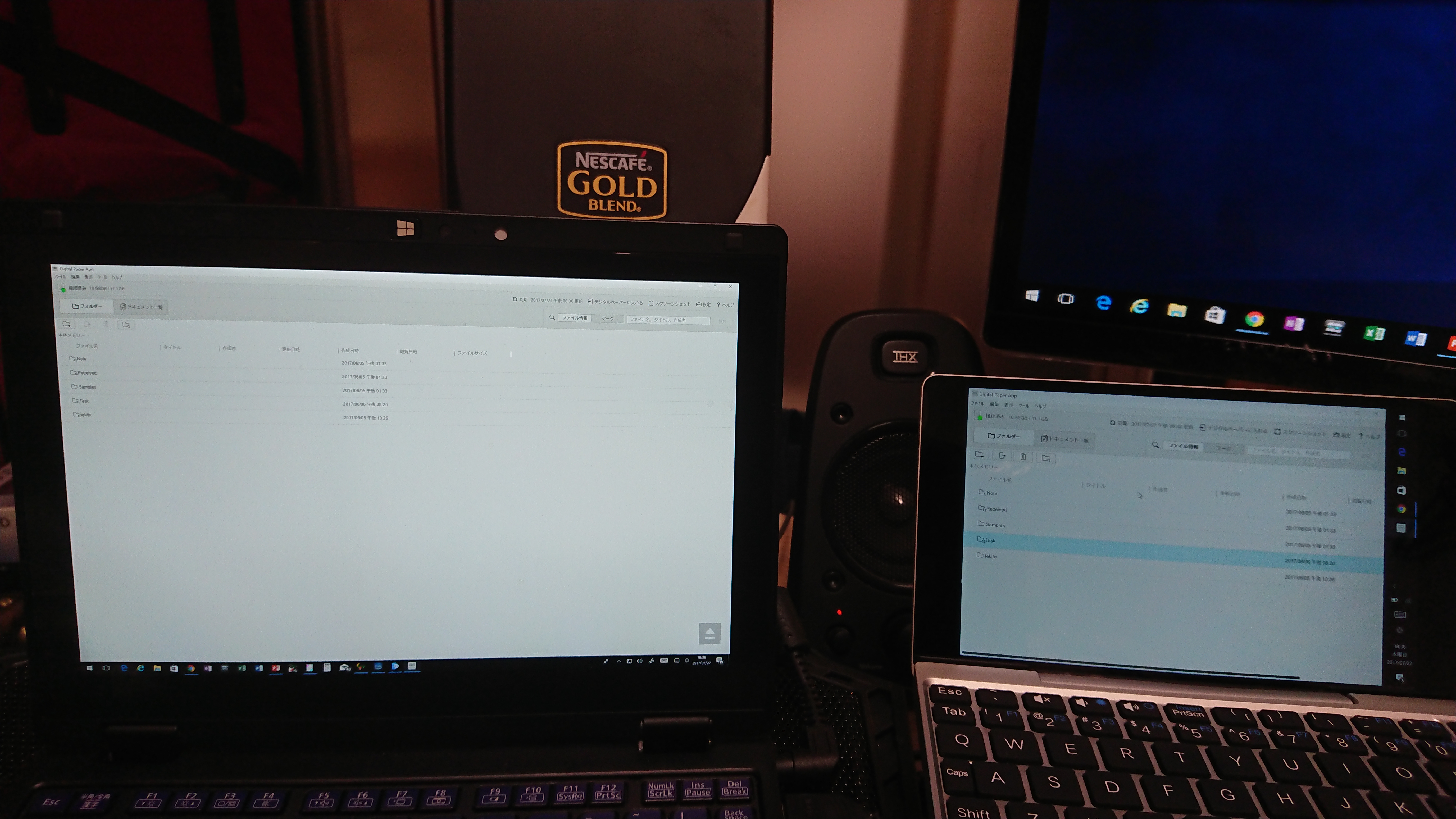








ONYX BOOX Note 10.3
ONYX BOOX Note 10.3も、入手次第レビューを上げていきます。お楽しみに。












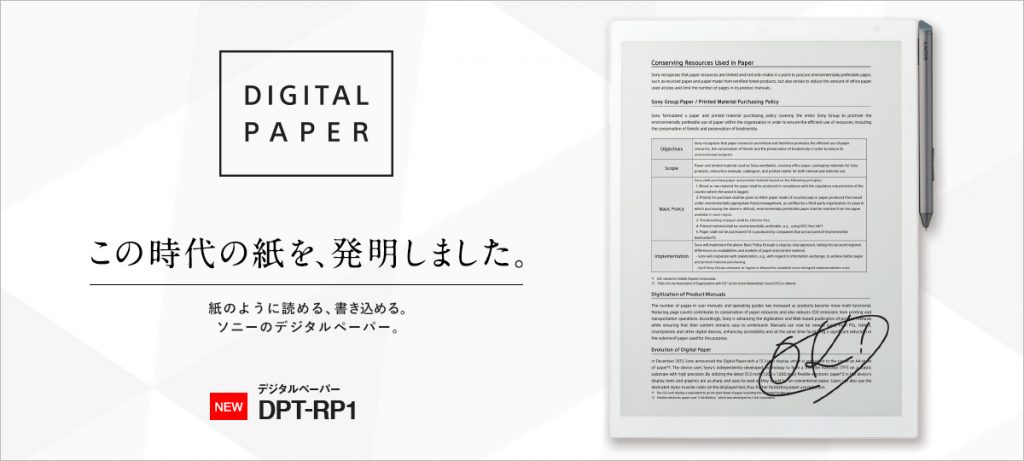





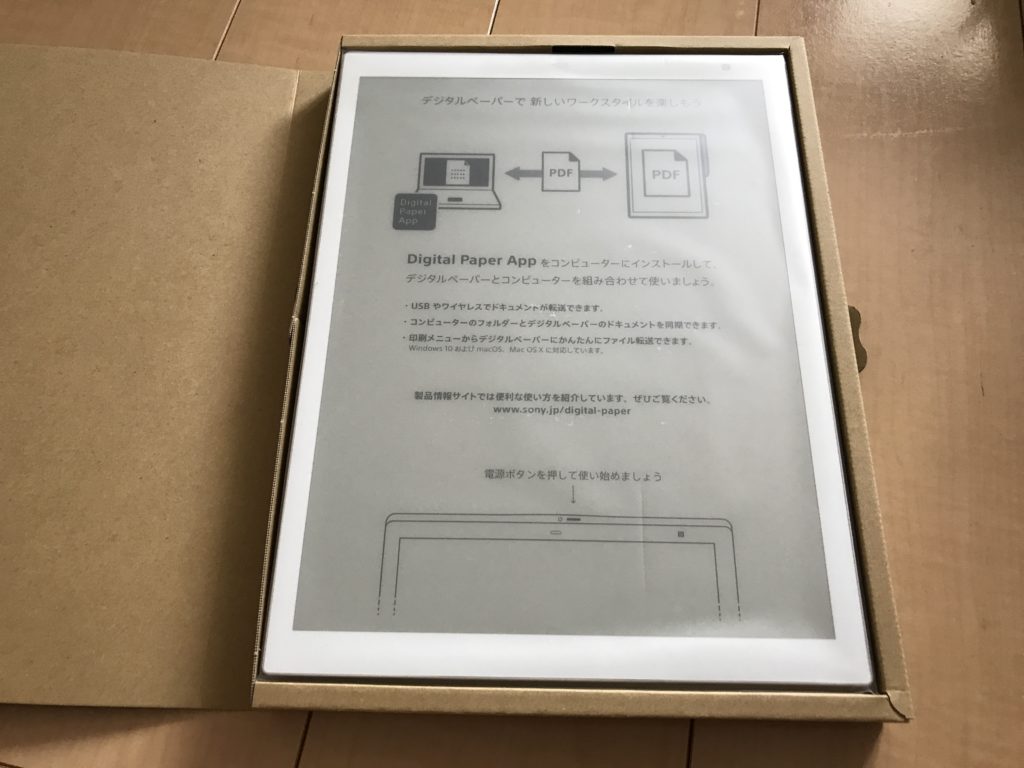

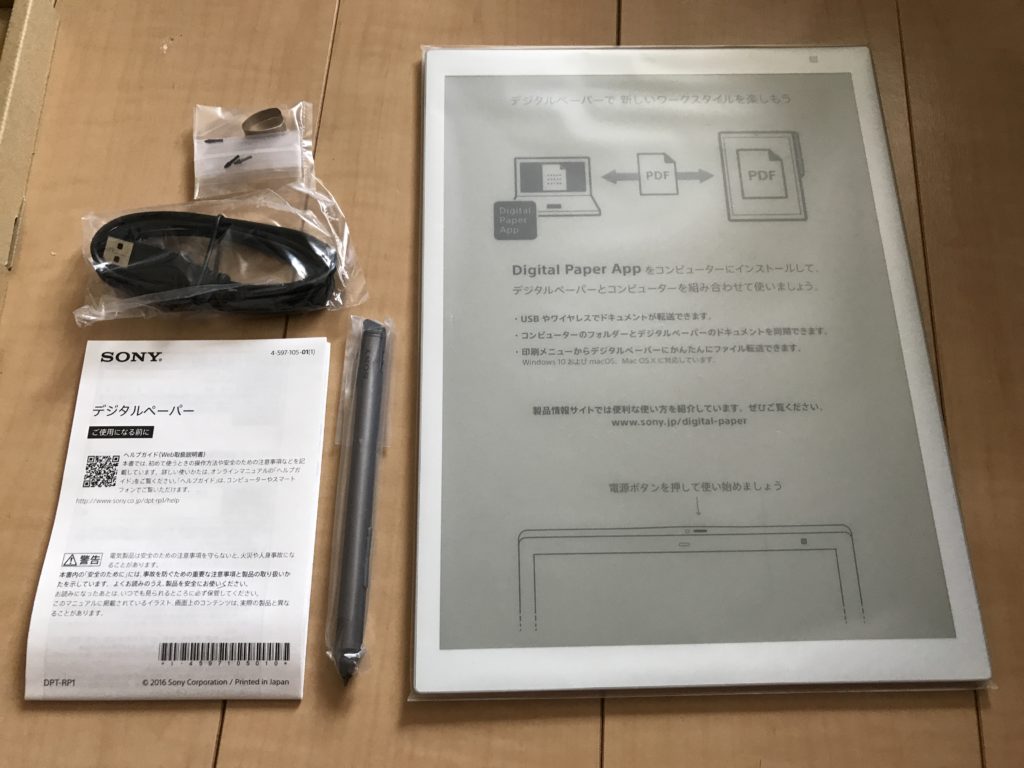
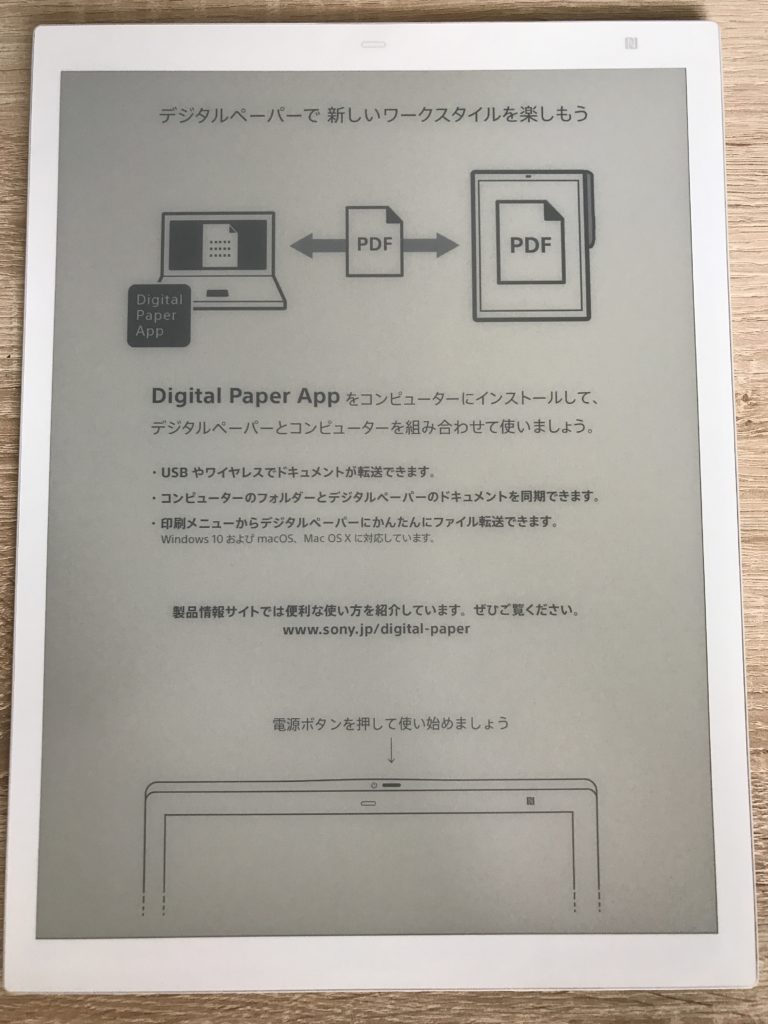
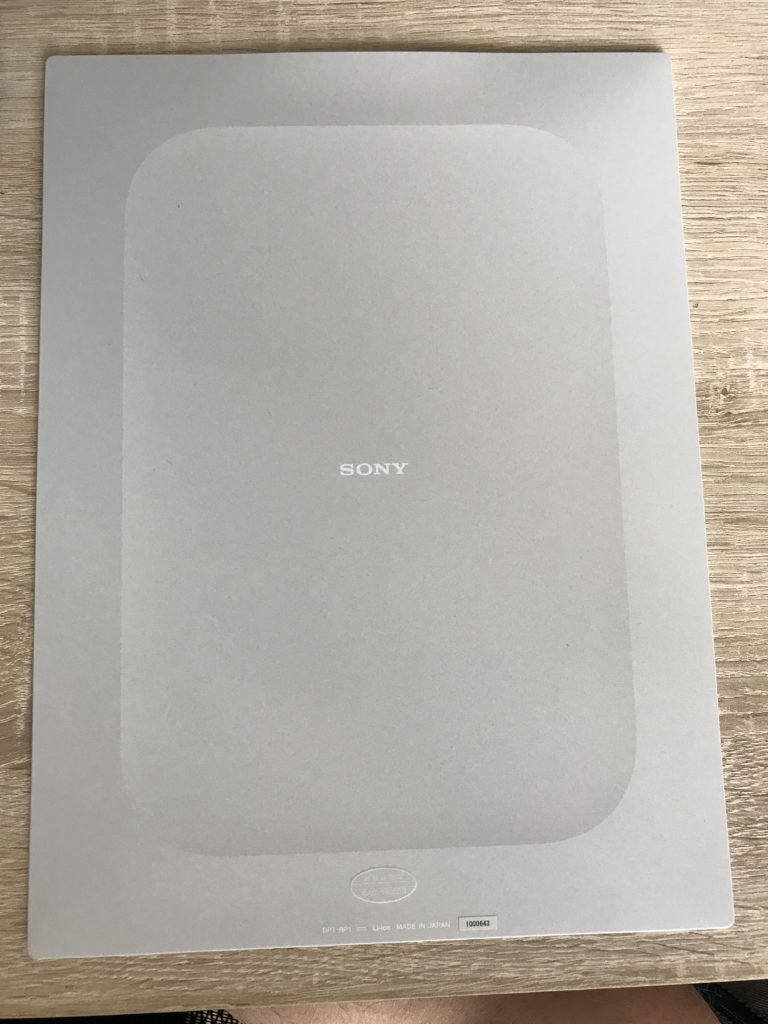







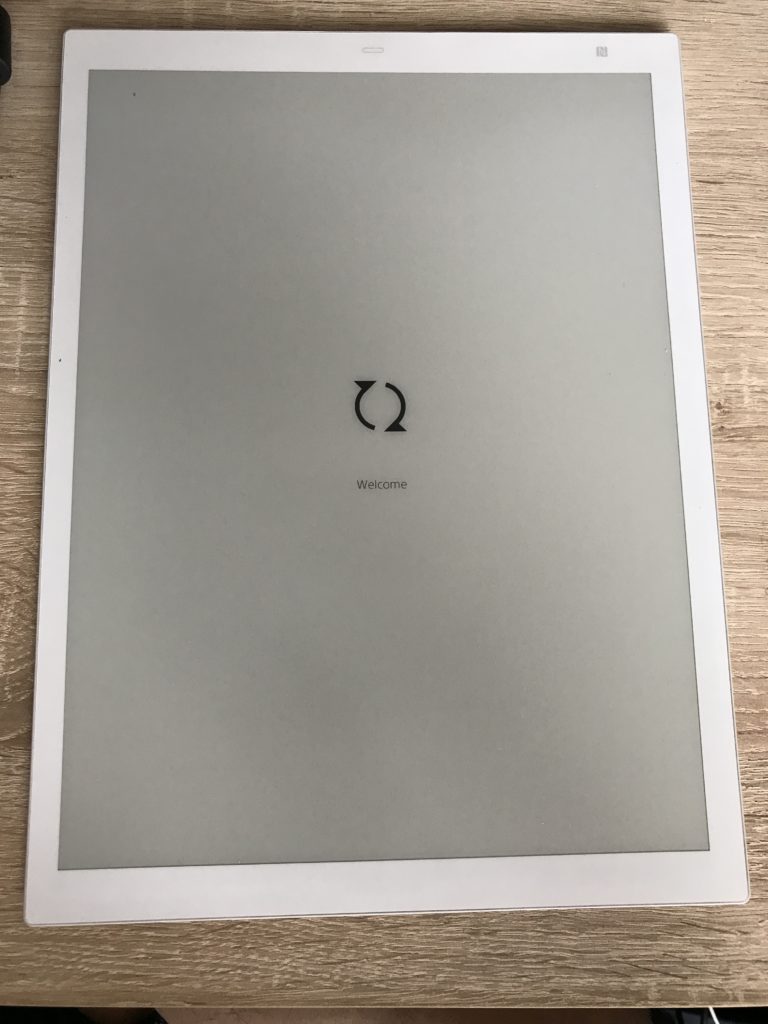
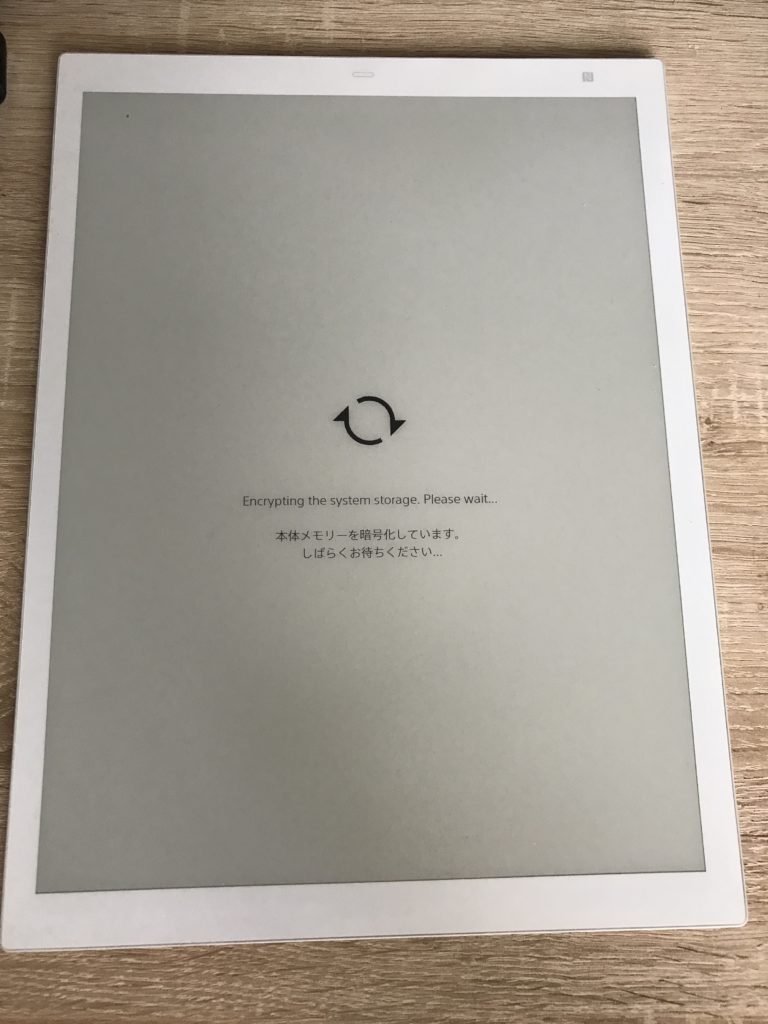
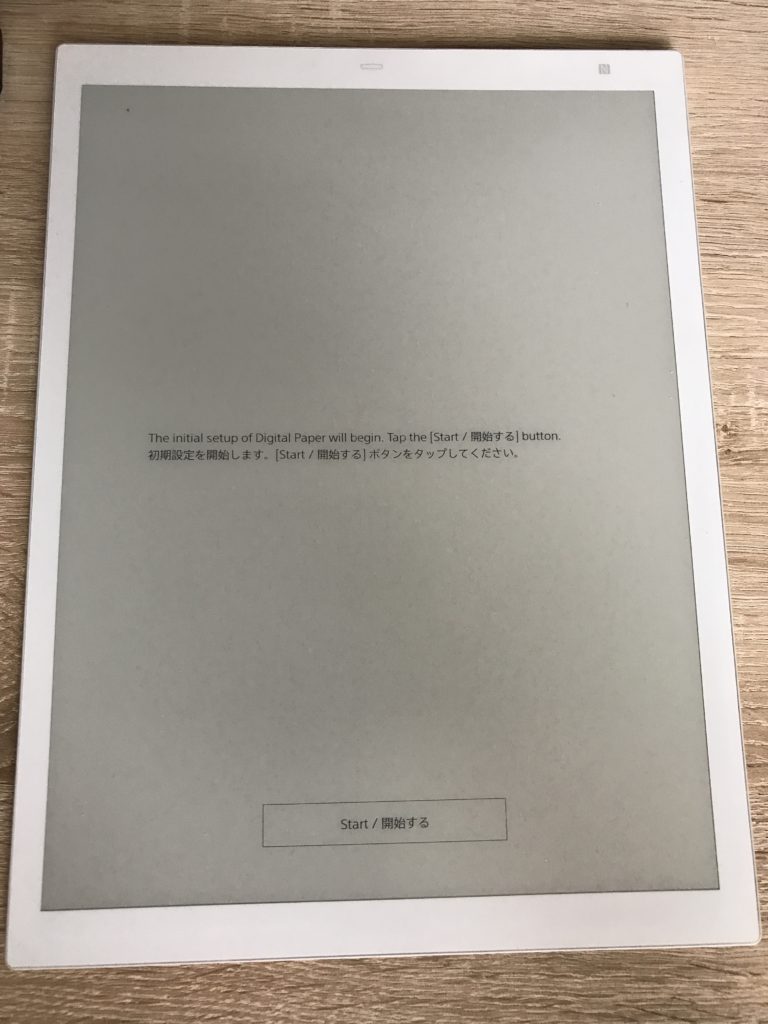
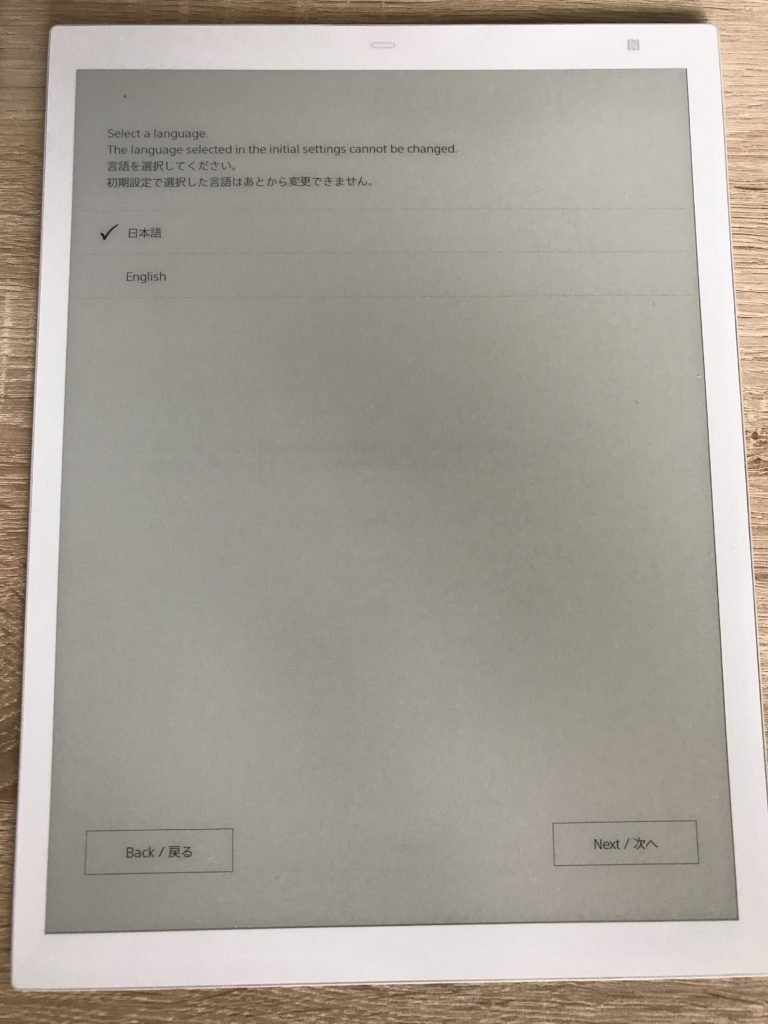
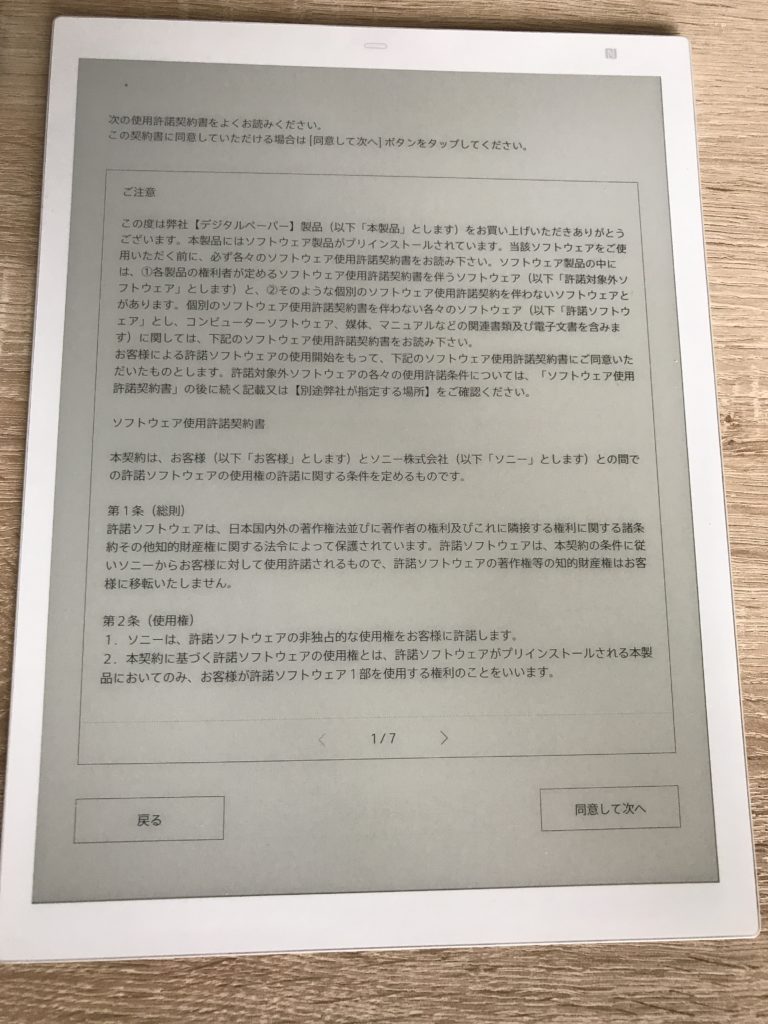
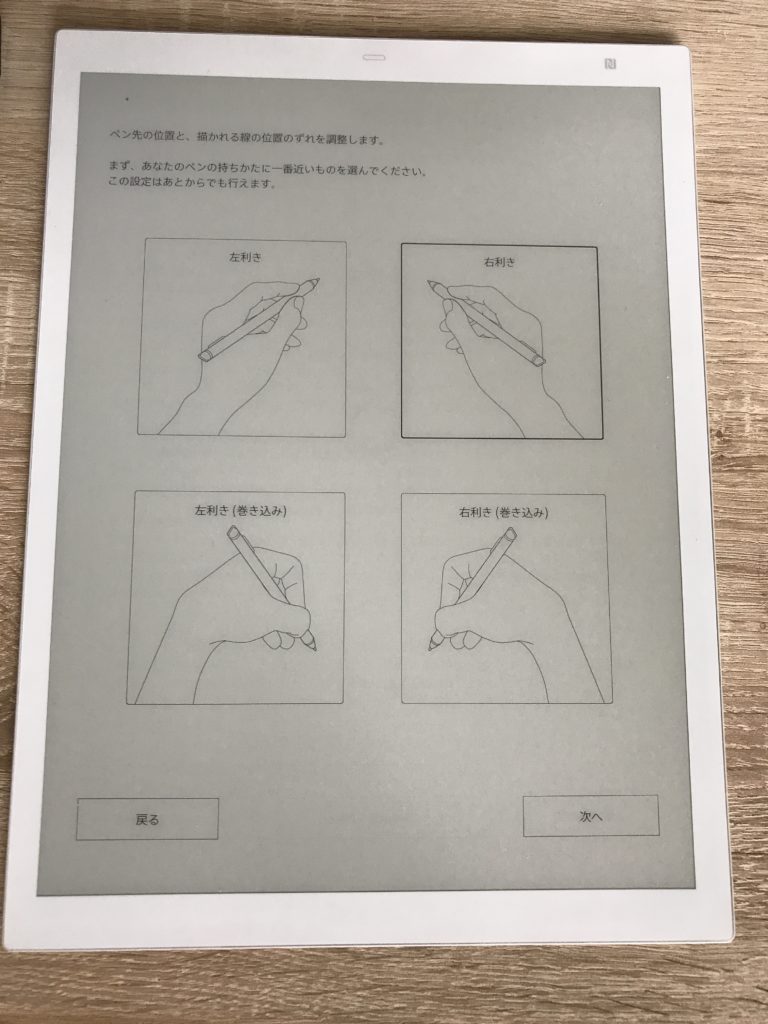
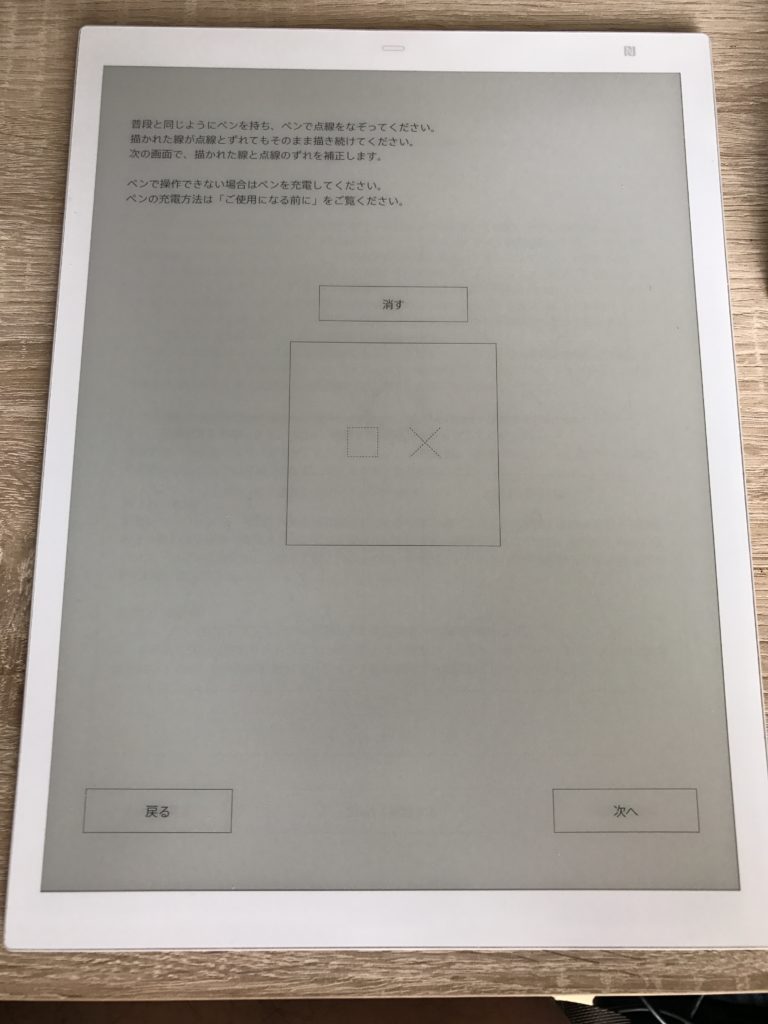
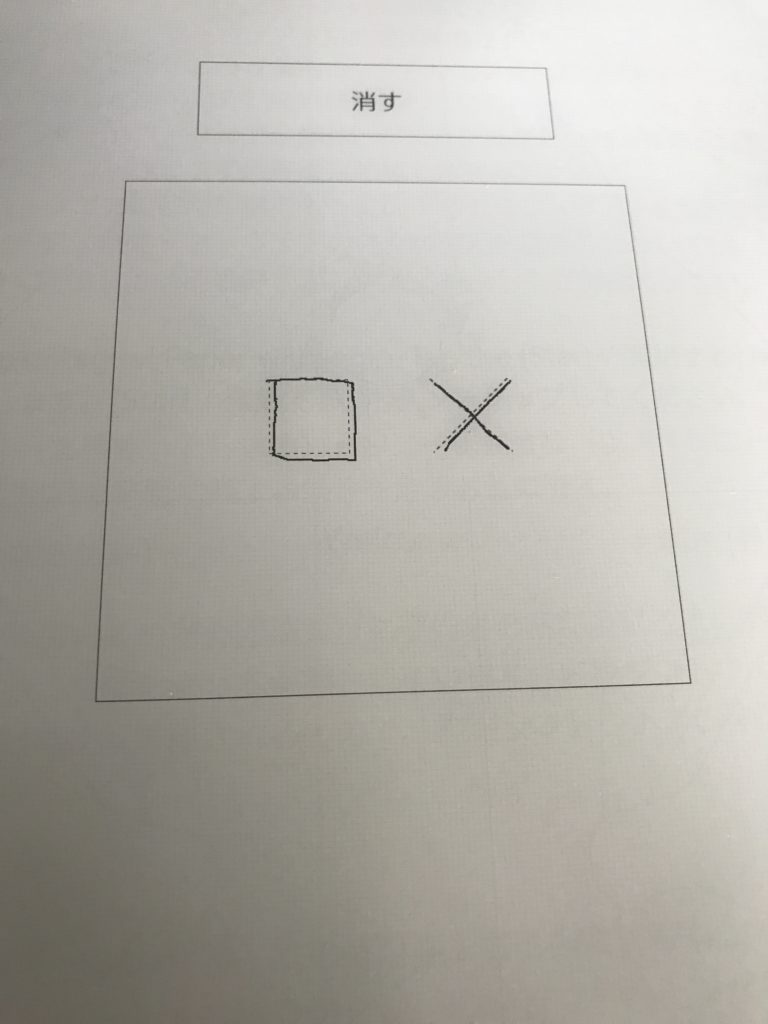
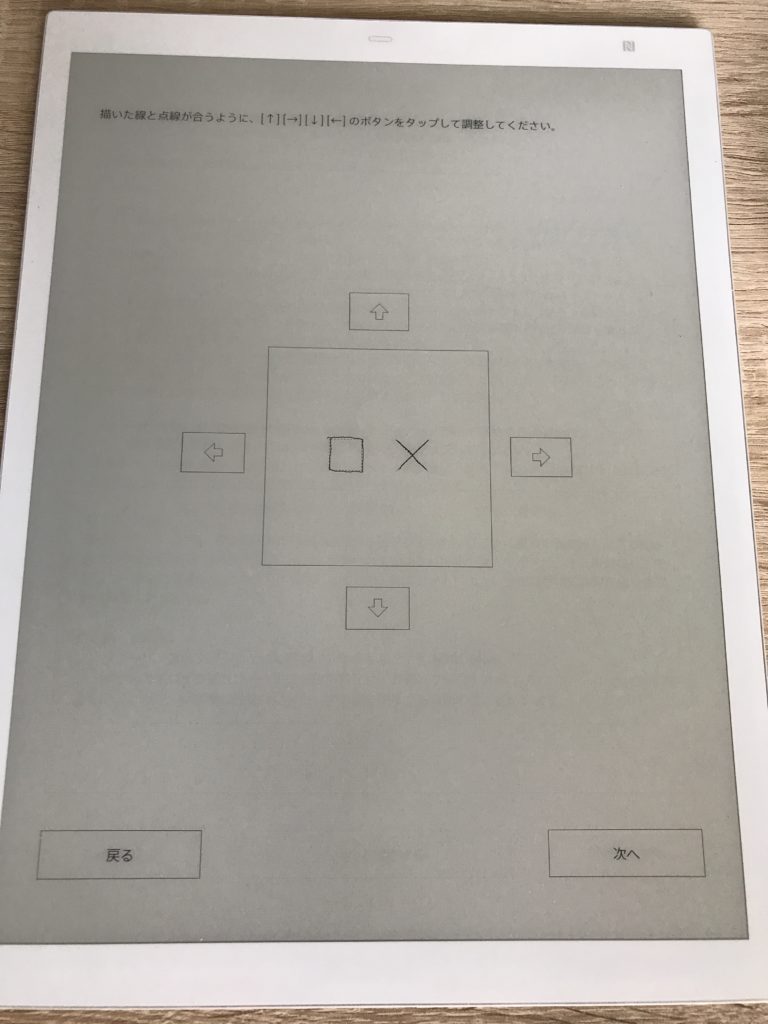
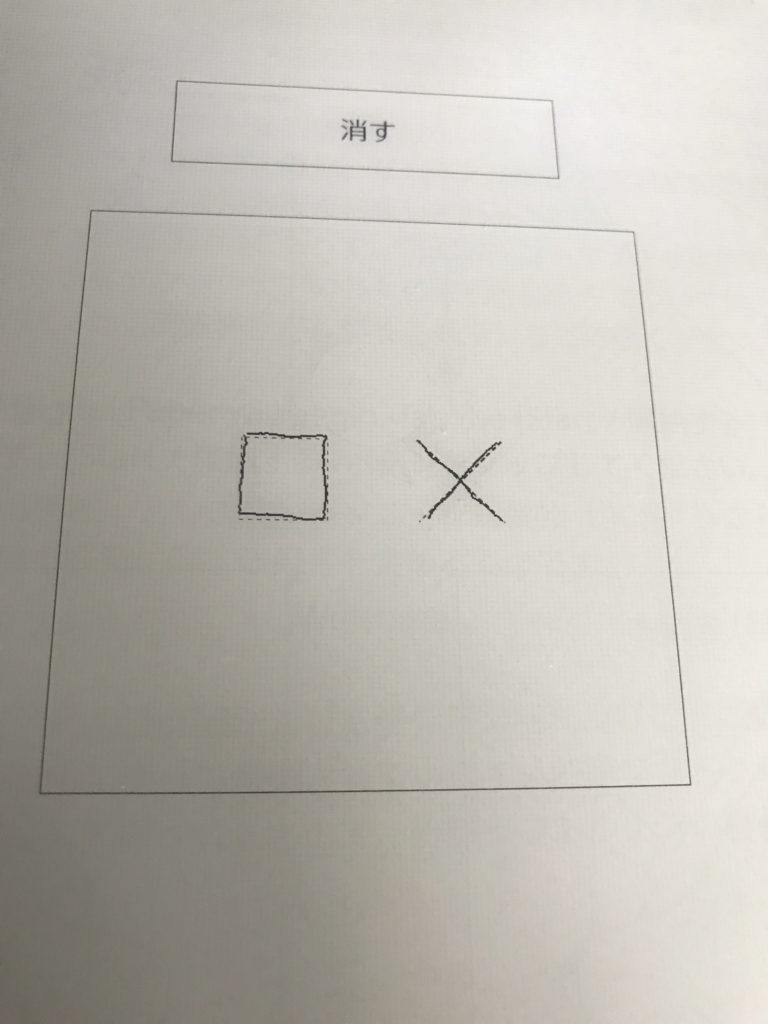
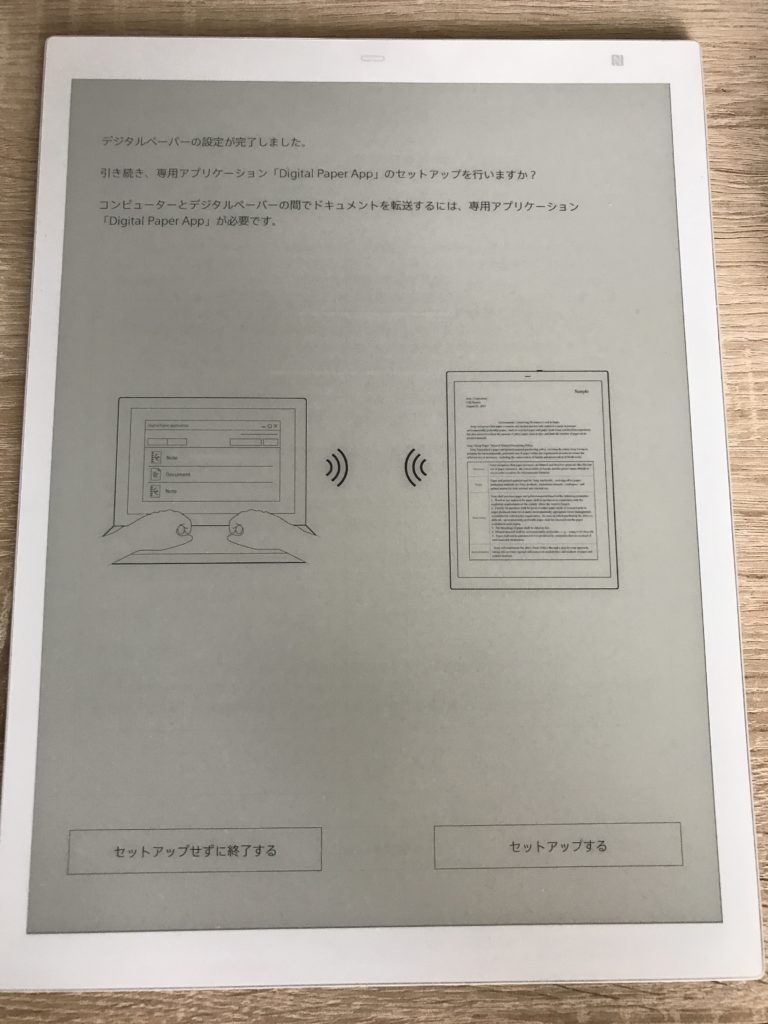
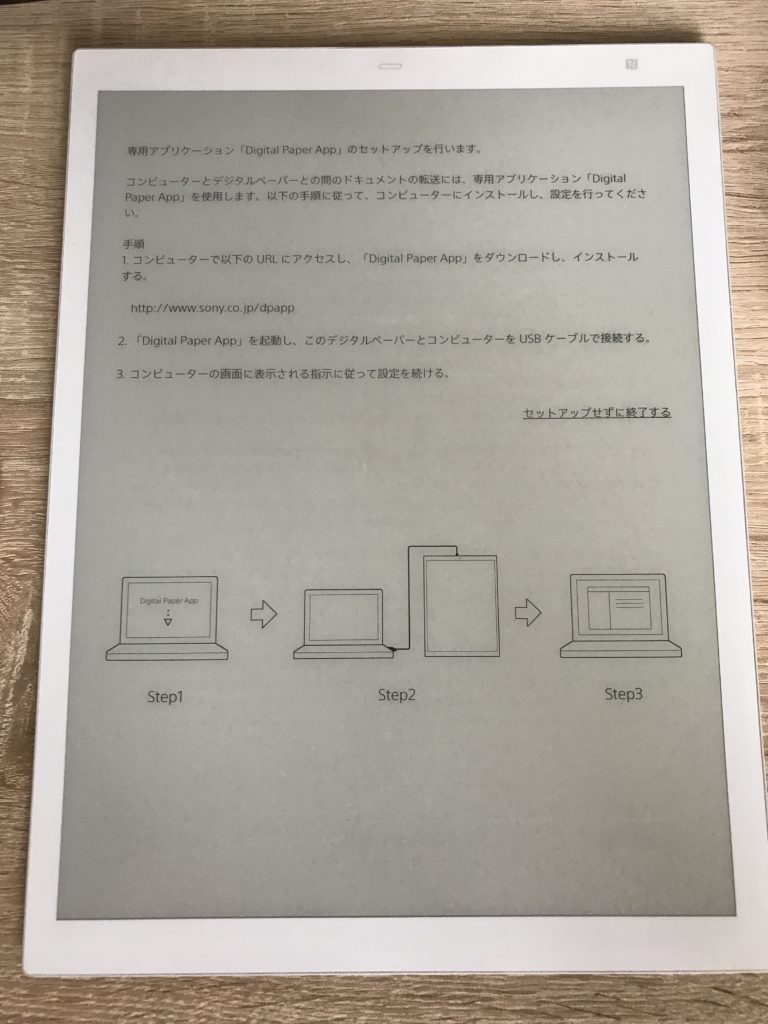
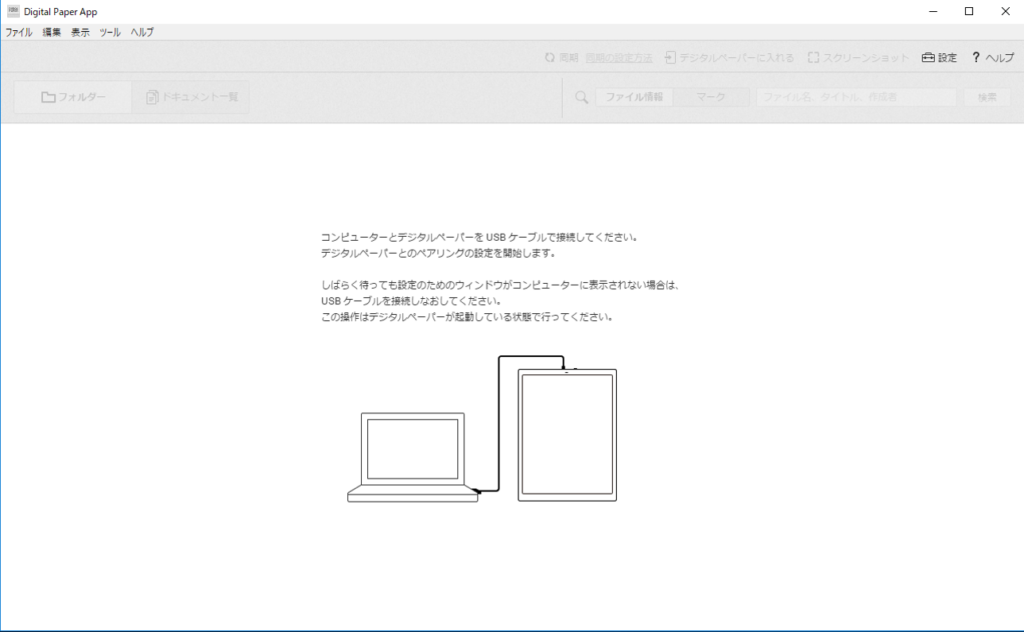
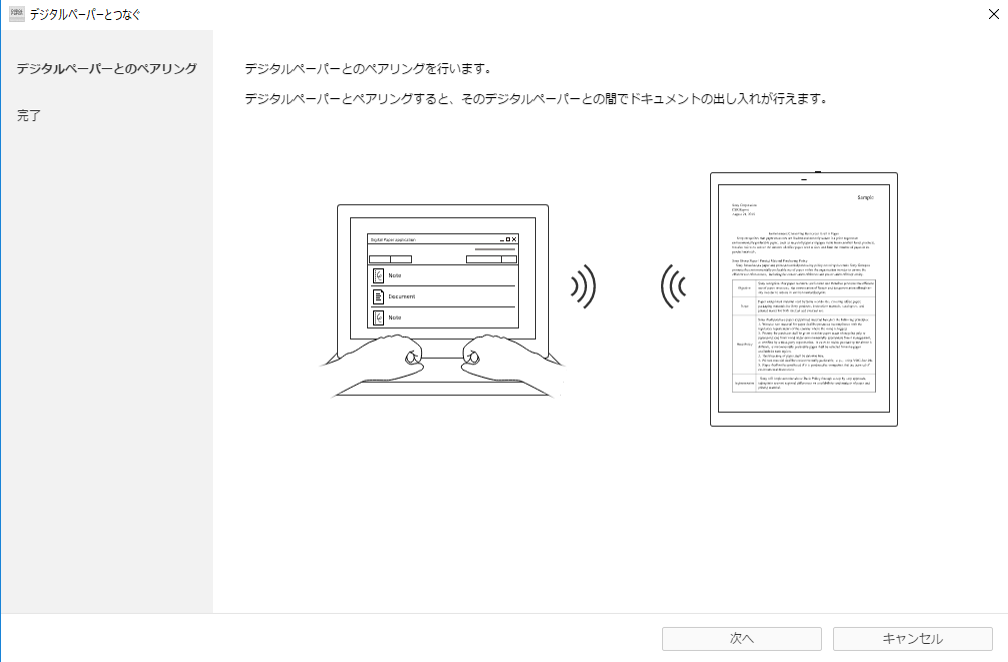
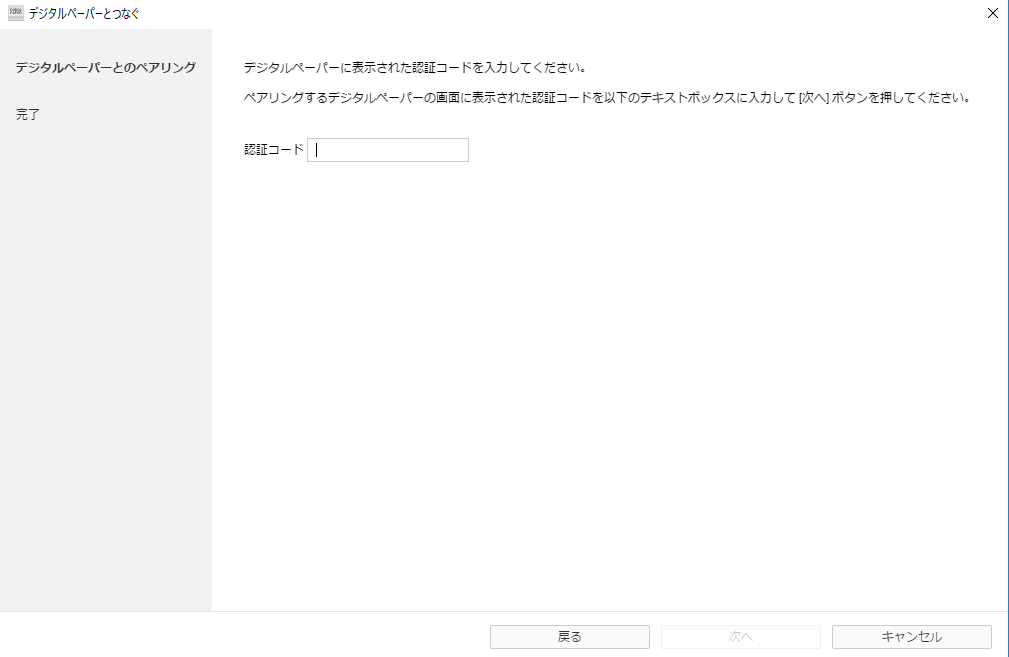
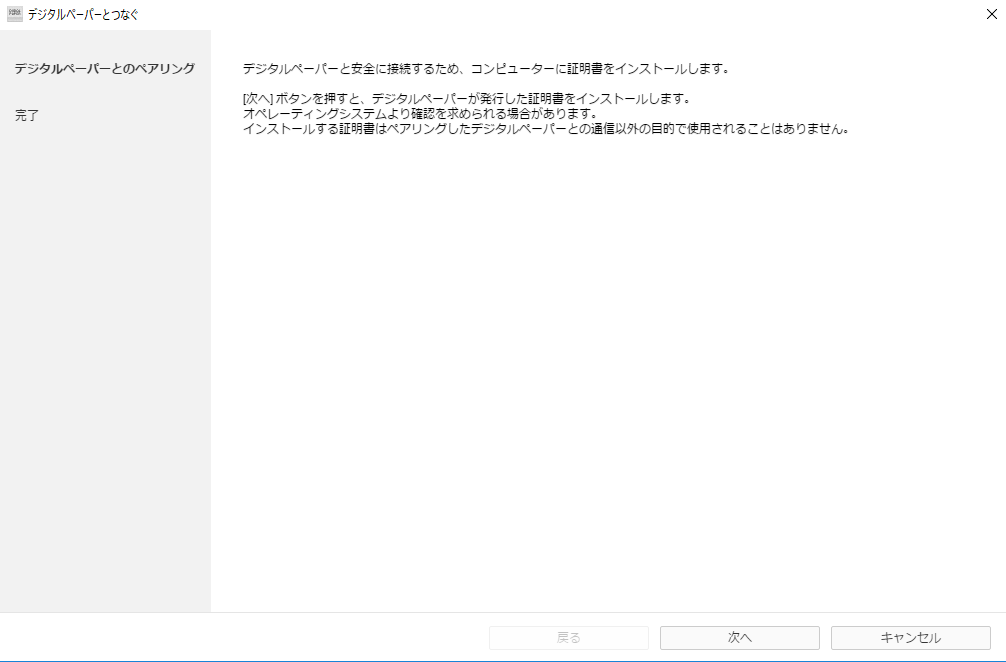
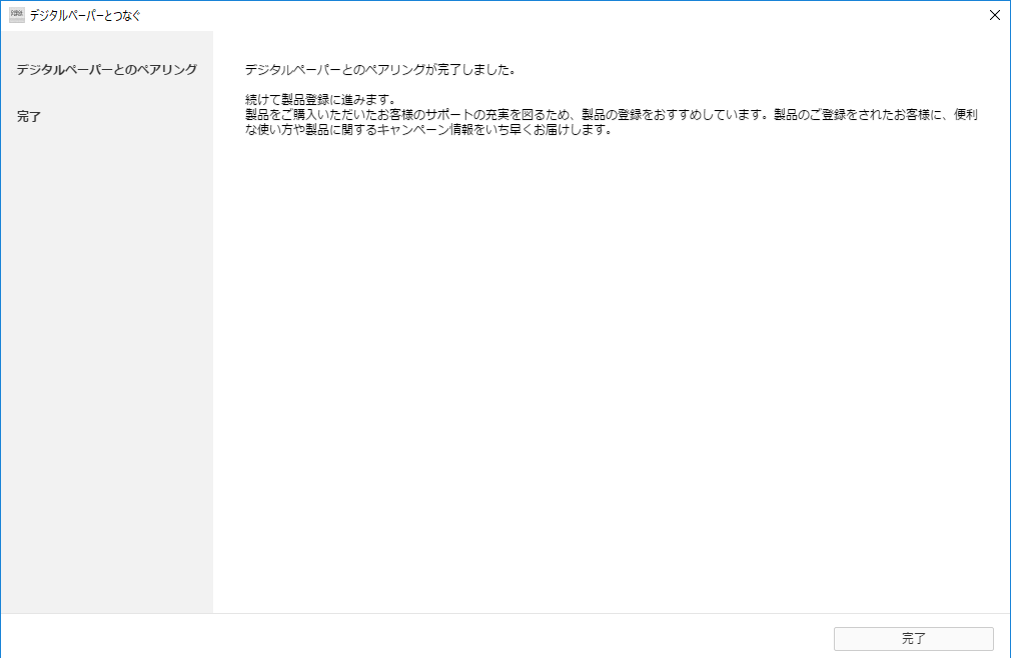
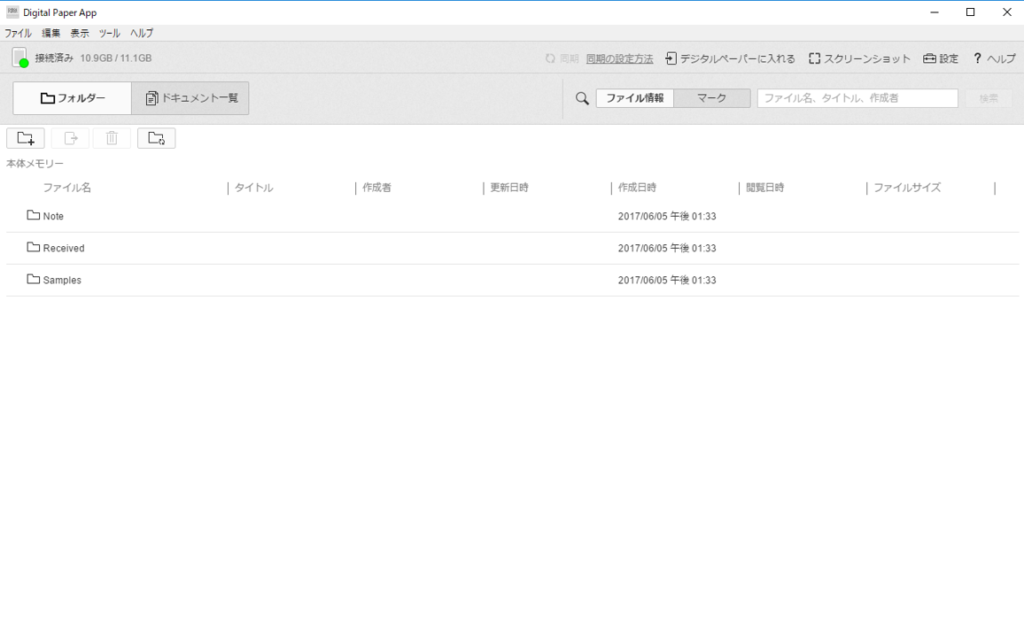
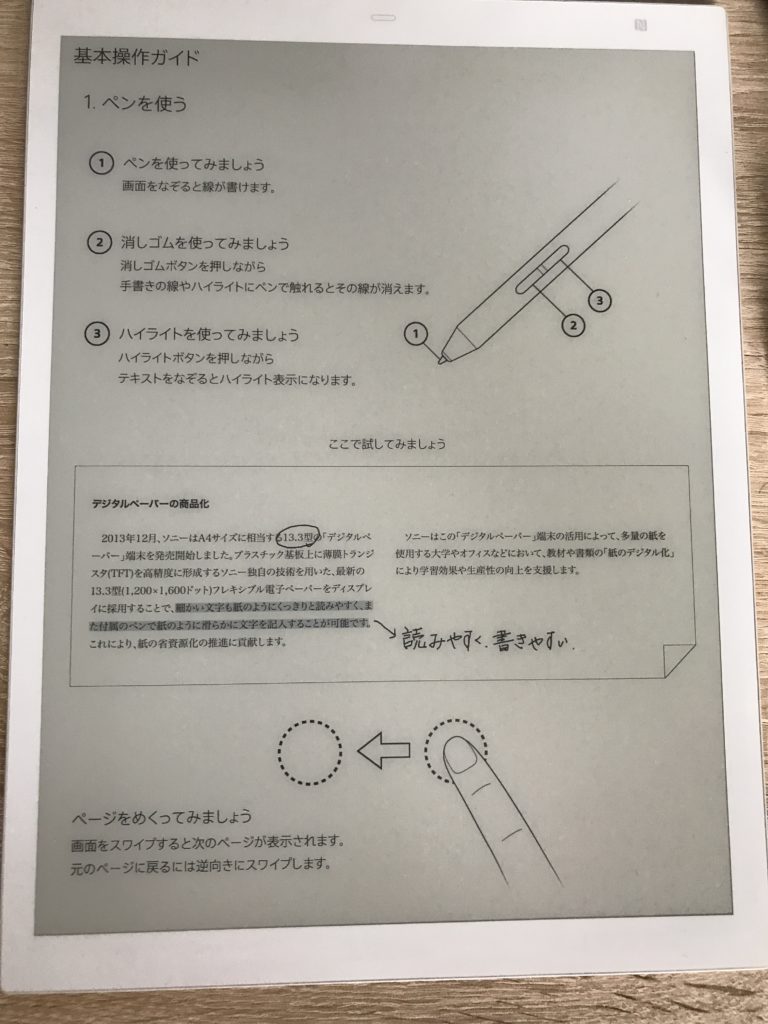



コメント